iPhone hängt beim Apple-Logo fest, Speicher ist voll: Lösung
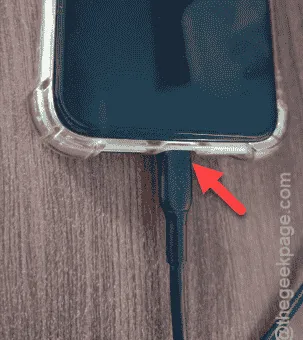
Bleibt Ihr iPhone beim Apple-Logo hängen und zeigt die Meldung „ Speicher ist voll “ auf dem Bildschirm an? Keine Sorge. Allerdings ist dies kein Problem, mit dem Sie täglich konfrontiert werden. Das iPhone benötigt eine bestimmte Menge an freiem Speicherplatz, um ordnungsgemäß zu funktionieren. Sie können den freien Speicherplatz nicht einfach vollständig füllen. Befolgen Sie daher diese Lösungsvorschläge, um dieses Problem zu beheben.
Lösung 1 – Aktualisieren Sie das iPhone im Wiederherstellungsmodus
Sie können nicht wie gewohnt auf die Einstellungsseite des iPhones zugreifen. Sie müssen den Wiederherstellungsmodus verwenden, um das iPhone zu aktualisieren oder in seinen Normalzustand zurückzusetzen.
Anforderungen –
A. Ein Laptop, Computer oder ein MacBook
B. Ein USB-Kabel oder ein Lightning-Kabel zum Anschließen des iPhone
Schritt 1 – Verbinden Sie zunächst Ihr iPhone mithilfe des Lightning-Kabels mit dem Computer.
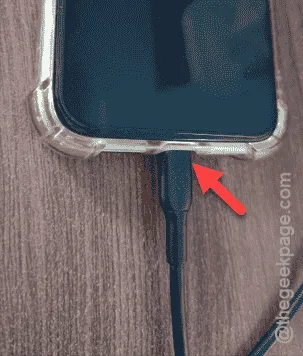
Schritt 2 – Tippen Sie anschließend einmal auf die Plus- Taste. Tippen Sie anschließend noch einmal auf die Leiser- Taste.
Schritt 3 – Drücken Sie anschließend fest die Einschalttaste auf der rechten Seite Ihres iPhones.
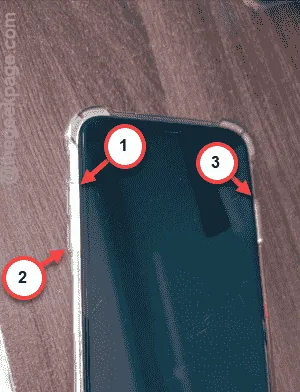
Schritt 4 – Bald werden Sie sehen, dass der iPhone-Bildschirm ausgeschaltet ist. Halten Sie den Einschaltknopf gedrückt, bis diese Meldung angezeigt wird –
support.apple.com/iPhone/restore

Diese Meldung wird nur angezeigt, wenn Ihr iPhone im Wiederherstellungsmodus gestartet ist.
Schritt 5 – Laden Sie die iTunes-App auf Ihren Computer. Wenn Sie sie noch nicht haben, installieren Sie sie aus dem Microsoft Store.
Schritt 6 – Öffnen Sie die iTunes- App.
Schritt 7 – In der iTunes-App müssen Sie sich mit Ihren Apple-ID-Anmeldeinformationen anmelden. Verwenden Sie die Option „ Im iTunes Store anmelden “.
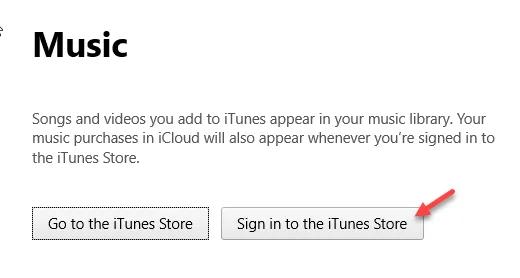
Sobald Sie angemeldet sind, erkennt die iTunes-App das verbundene iPhone automatisch.
Schritt 8 – Sie haben zwei Möglichkeiten, das iPhone zurückzusetzen. Um nun zu prüfen, ob ein Update für das iPhone aussteht, verwenden Sie die Funktion „ Update “.
Schritt 9 – Andernfalls können Sie die Funktion „ Wiederherstellen “ verwenden, um das iPhone auf die grundlegenden Standardeinstellungen zurückzusetzen.
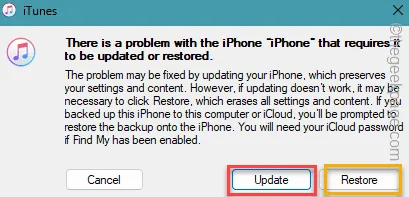
Dadurch wird Ihr iPhone während der ordnungsgemäßen Abfolge und nach Abschluss des Vorgangs neu gestartet.
Beim Laden Ihres iPhones bleibt die Meldung „Speicher ist voll“ nicht hängen.
Lösung 2 – Harter Neustart des iPhone
Wenn der Wiederherstellungsmodus das Problem nicht behebt, müssen Sie bei Ihrem iPhone einen Kaltstart durchführen.
Schritt 1 – Drücken Sie zuerst die Lauter -Taste .
Schritt 2 – Drücken Sie im nächsten Schritt des Vorgangs die Leiser-Taste .
Schritt 3 – Zum Schluss ist es an der Zeit, den Einschaltknopf gedrückt zu halten . Halten Sie ihn gedrückt, bis der iPhone-Bildschirm sich ausschaltet und automatisch neu startet.
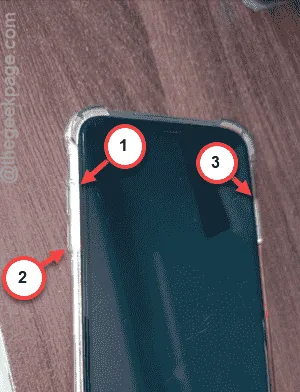
Nach dem Neustart des iPhone bleibt Ihr System nicht beim Apple-Logo hängen.
Prüfen Sie, ob das funktioniert!



Schreibe einen Kommentar